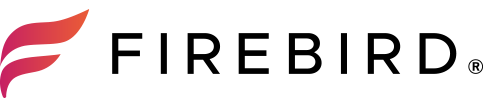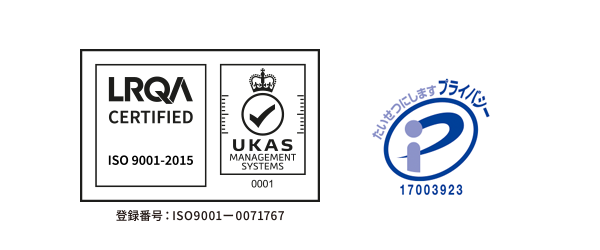充電”しながら”の利用で発熱は故障の前兆かも?
今回ご依頼頂きましたiPhone11は、充電”しながら”操作を継続し利用していたところ発熱。そして画面が切れ、電源が入らなくなってしまったというご依頼です。
故障時に異常発熱していた際には、基板上部品のショートが疑われますが、もしかしたら「充電中でなければ」そして「使用中でなければ」壊れなかった可能性もあります。
充電”しながら”iPhoneを使用するのは控えましょう
ゲームや映画・動画干渉など、多くの電力を消費するアプリの使用時や、就寝前のゴロゴロタイムには充電”しながら”になってしまうことが多くあるかと思います。
充電”しながら”じゃないとすぐに電池残量が減ってしまうからとついつい充電”しながら”操作してしまいますが、電池と基板にとってはかなりの負担になります。出来るだけ控えるべき使用方法です。
充電”しながら”操作している本体が発熱したら
もし、充電中に本体がホッカイロのような状態に発熱してしまったら、充電を抜き、画面をスリープ状態にして放置してください。
熱が収まり、冷え切ってから使用を再開しましょう。
また、充電しながら操作していて発熱することがあった場合、その際に使用していたアプリを操作する際には充電しない方が良いでしょう。
繰り返し本体基板が発熱する事によって基板故障に繋がる可能性が大きいです。
実は電波のせいじゃないかもしれない処理の重さ
充電”しながら”操作していて動きがカクカクしてきたな、重くなってきたなと感じたら、それは電波のせいではないかもしれません。
本体を触って発熱していないか確認しましょう。
基板が異常発熱するとCPU等の処理が重くなります。発熱していたらスリープして放置しましょう。
発熱した際に無理に電源を落とす事で起動不良になることも
今回、発熱時はスリープ状態で放置をお勧めしている理由がこちらです。
発熱により正常で速い処理が出来ない状態で電源を落とそうとすると、システムがエラーを起こし、基板故障ではなくシステム(iOS)の破損を招く事があります。
発熱後に起動しなくなった際にはFIREBIRDへ
発熱し、その後起動しなくなってしまったiPhoneについてはFIREBIRDへご依頼ください。
基板側の故障、そしてシステム側の故障であっても改善し、データ取得の可能性があります。
今回のご依頼品は基板側の故障

色が変わっている箇所が故障した部品です。
銀色のメタルカバーで保護されている箇所が故障した際には、ハンダで固められたメタルカバーを取り外して調査修理する必要があります。

メタルカバーを取り外すとこのように、より詳細に故障部品を特定することが出来ます。

メタルカバーの内部はこの通り、部品がぎっしり詰まっています。
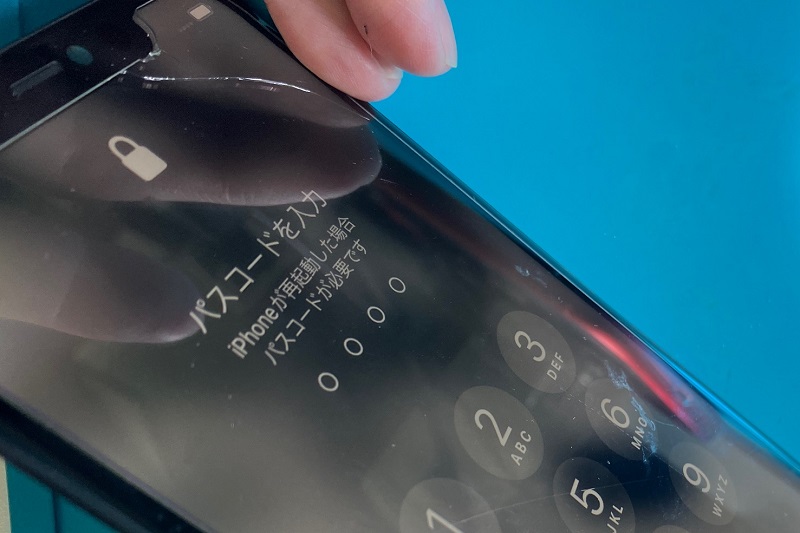
基板の修復が完了したら組み立てて起動の継続、操作が可能か等含めて確認して修理完了です。
起動しないiPhoneはFIREBIRDへ
FIREBIRDなら基板故障、システム故障含めて修理が可能です。
起動しなくなったiPhoneの修理、データ復旧はFIREBIRDにお任せください。